Autokey: maak je eigen toetsenbordsneltoetsen onder Linux
Enkele dagen geleden bespraken we het nut van Spark en hoe je hiermee aangepaste sneltoetsen in Mac kunt maken. Als alternatief kunnen we in Windows de populaire AutoHotKey gebruiken om aangepaste snelkoppelingen te maken. Dus hoe zit het met Linux? Autokey is waarschijnlijk het beste antwoord.
AutoKey is een hulpprogramma voor desktopautomatisering voor Linux en X11. Hiermee kunt u scripts maken en sneltoetsen toewijzen aan deze scripts, zodat u ze op verzoek kunt uitvoeren in welk programma u ook gebruikt.
Compatibiliteit met verschillende distro- en toetsenbordindelingen
Persoonlijk heb ik het niet getest op alle Linux-distro's en alle verschillende toetsenbordindelingen. Echter, volgens de ontwikkelaar van Autokey:
Het kerngedeelte van AutoKey is het verzenden en ontvangen van toetsenbordgebeurtenissen via de X-server. Het ondersteunt meerdere X-interfaces en zou daarom compatibel moeten zijn met vrijwel elke versie van Linux met een X-server. Volledige unicode-ondersteuning wordt geboden en het zou in theorie met elke toetsenbordindeling moeten werken.
Theoretisch zou het moeten werken voor alle Linux distro's en toetsenbordindeling.
Installatie
(de volgende installatie-instructies zijn gebaseerd op Ubuntu)
Open een terminal en typ:
sudo add-apt-repository ppa: cdekter / ppa sudo apt-get update
Voor Gnome-gebruiker:
sudo apt-get install autokey-gtk
Voor KDE-gebruikers:
sudo apt-get install autokey-qt
Gebruik
Ga naar Toepassingen -> Accessoires -> Autokey .

In het linkerdeelvenster ziet u twee mappen met de naam Mijn zinnen en Voorbeeldscripts . De map My Phrases is gebonden aan de sneltoets " Ctrl + F7 ".
Om een indruk te krijgen van de mogelijkheden van Autokey, een teksteditor te openen en op Ctrl + F7 te drukken, zou u het contextmenu met de optie Adres moeten zien. Wanneer u het veld Thuisadres selecteert, ziet u dat het adres is geplakt in de teksteditor.

Gebruik: maak je eigen sneltoets
Ga naar Bestand -> Maken -> Nieuwe map op hoogste niveau om uw eigen sneltoets te maken.

De map op het hoogste niveau is de container voor al uw frases en scripts. U kunt er een sneltoets aan toewijzen en deze in elke toepassing oproepen. Als u een sneltoets wilt toewijzen, markeert u eenvoudig het item TopLevel-map en klikt u op de knop Instellen naast de sneltoetsoptie. U kunt vervolgens de modificatietoets (Ctrl, Shift, Alt of Super) en de sneltoets kiezen.

Na het maken van de map op het hoogste niveau, is het volgende om een zin of een script te maken.
Uitdrukking
De frase is een tekstfragment dat u vaak gebruikt. Als u snel op de sneltoets drukt, kunt u de zin snel invoegen in het document waar u aan werkt.
Ga naar Bestand -> Maken -> Nieuwe frase . Voer de frase-inhoud in het grote-tekstgedeelte in en wijs een sneltoets toe in de sneltoetsoptie hieronder.
Naast het toewijzen van de sneltoets, kunt u ook een afkorting voor de zin gebruiken. Ik heb bijvoorbeeld de afkorting "mte" ingesteld op de zin "http://maketecheasier.com". Nu moet ik gewoon "MTE" typen en deze wordt automatisch vervangen door de volledige URL.

scripts
Voor degenen die bekend zijn met scripting, kunt u uw script toevoegen, een sneltoets toewijzen en deze naar een andere locatie laten uitvoeren. Voor degenen die gek zijn van scripting, kan de functie " Marco opnemen " u helpen eenvoudige toetsenbordevents op te nemen.

Conclusie
Voor degenen die veel tijd op hun toetsenbord doorbrengen, is Autokey een geweldig hulpmiddel om u te helpen uw productiviteit te verhogen. De zinsfunctie verbeterde je typsnelheid terwijl de scriptfunctie je helpt om meer dingen gedaan te krijgen in kortere tijd. Het kan enige tijd duren om de scripting onder de knie te krijgen, maar als dat eenmaal is overwonnen, weet ik zeker dat je niet achterom zult kijken.
Heb je Autokey geprobeerd? Laat ons weten hoe u hiervan gebruik hebt gemaakt om uw productiviteit te verbeteren.
Afbeelding tegoed: bargainmoose

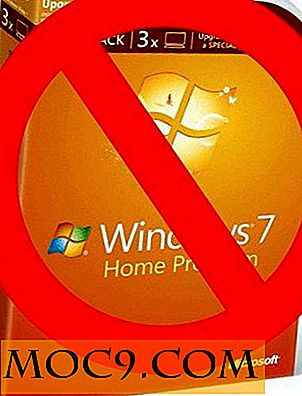



![Cinnamon - Een geweldige alternatieve desktopomgeving voor Gnome Shell [Linux]](http://moc9.com/img/cinnamon-login.png)

